Uma caixa de entrada bem organizada é o fundamento de uma comunicação eficiente. Outlook oferece várias opções para você organizar sua caixa de e-mail com o mínimo de esforço. Neste guia, você aprenderá como mover, deletar, marcar e criar novas pastas para vários E-mails. Com isso, você poderá estruturar sua caixa de entrada de forma rápida e eficaz.
Principais descobertas
- Você pode facilmente deletar, mover ou organizar e-mails em pastas.
- A distinção entre pastas locais e IMAP é essencial para uma organização segura.
- Com o uso correto de pastas e marcações, você mantém o controle sobre e-mails importantes.
Guia passo a passo
Para organizar seus e-mails no Outlook de forma ideal, siga estes passos simples:
Organizando a Caixa de Entrada
Quando você abre sua caixa de entrada do Outlook, verá imediatamente uma lista dos e-mails recebidos. Muitos desses e-mails podem não ser mais relevantes ou já terem sido resolvidos. Para organizar sua caixa de entrada, você pode selecionar e-mails individuais e deletá-los usando a tecla Delete ou o botão de deletar.
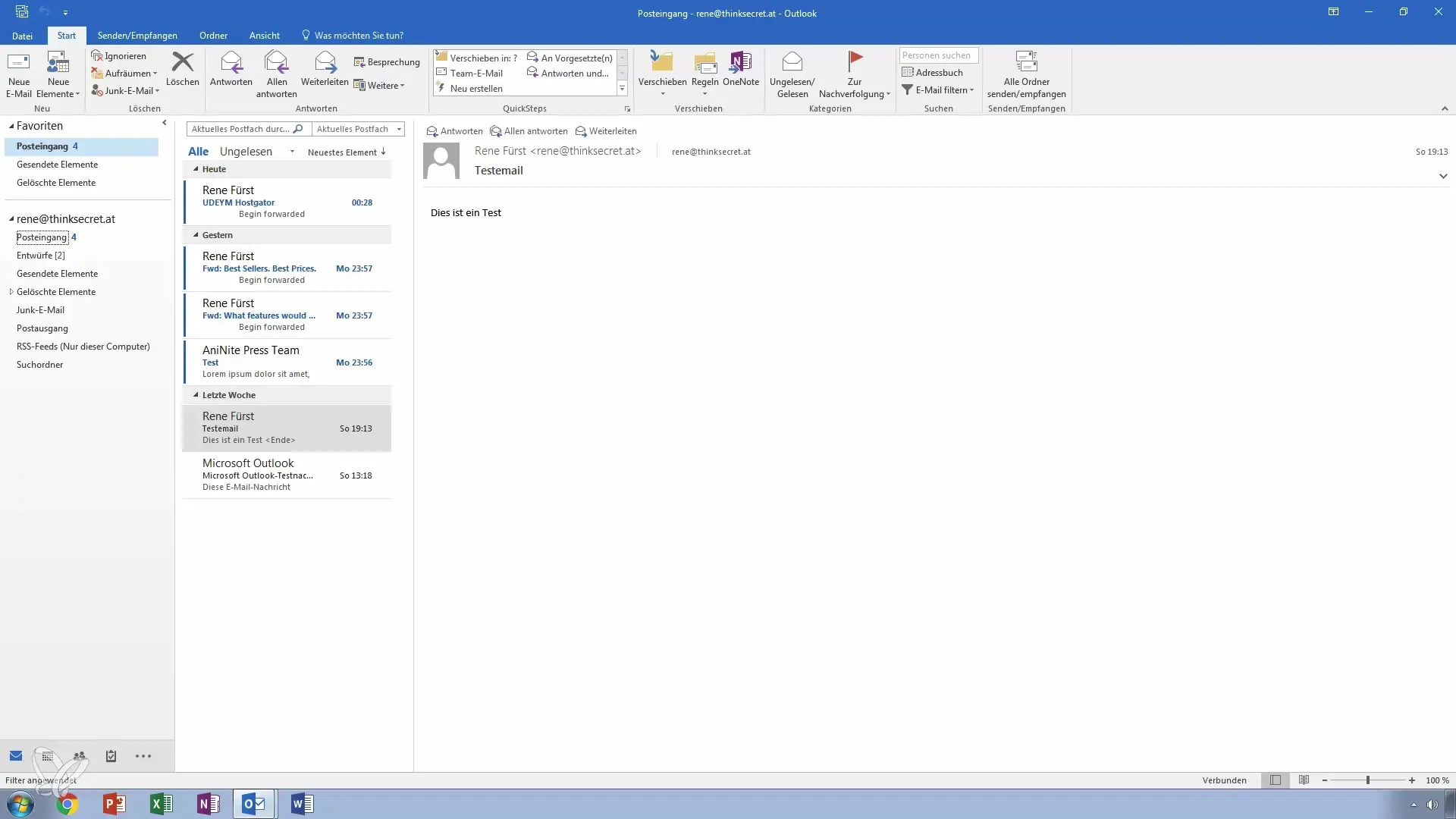
Gerenciando Rascunhos
E-mails que você escreveu, mas ainda não enviou, podem ser encontrados na pasta "Rascunhos". Aqui, você pode facilmente deletar rascunhos desnecessários selecionando-os e pressionando a tecla Delete ou clicando com o botão direito do mouse sobre o e-mail e escolhendo "Deletar".
Deletando E-Mails
Se você deseja deletar e-mails permanentemente, vá para "Início" e depois "Deletar". O Outlook irá informá-lo de que o e-mail não pode ser recuperado. Confirme para remover o e-mail permanentemente.
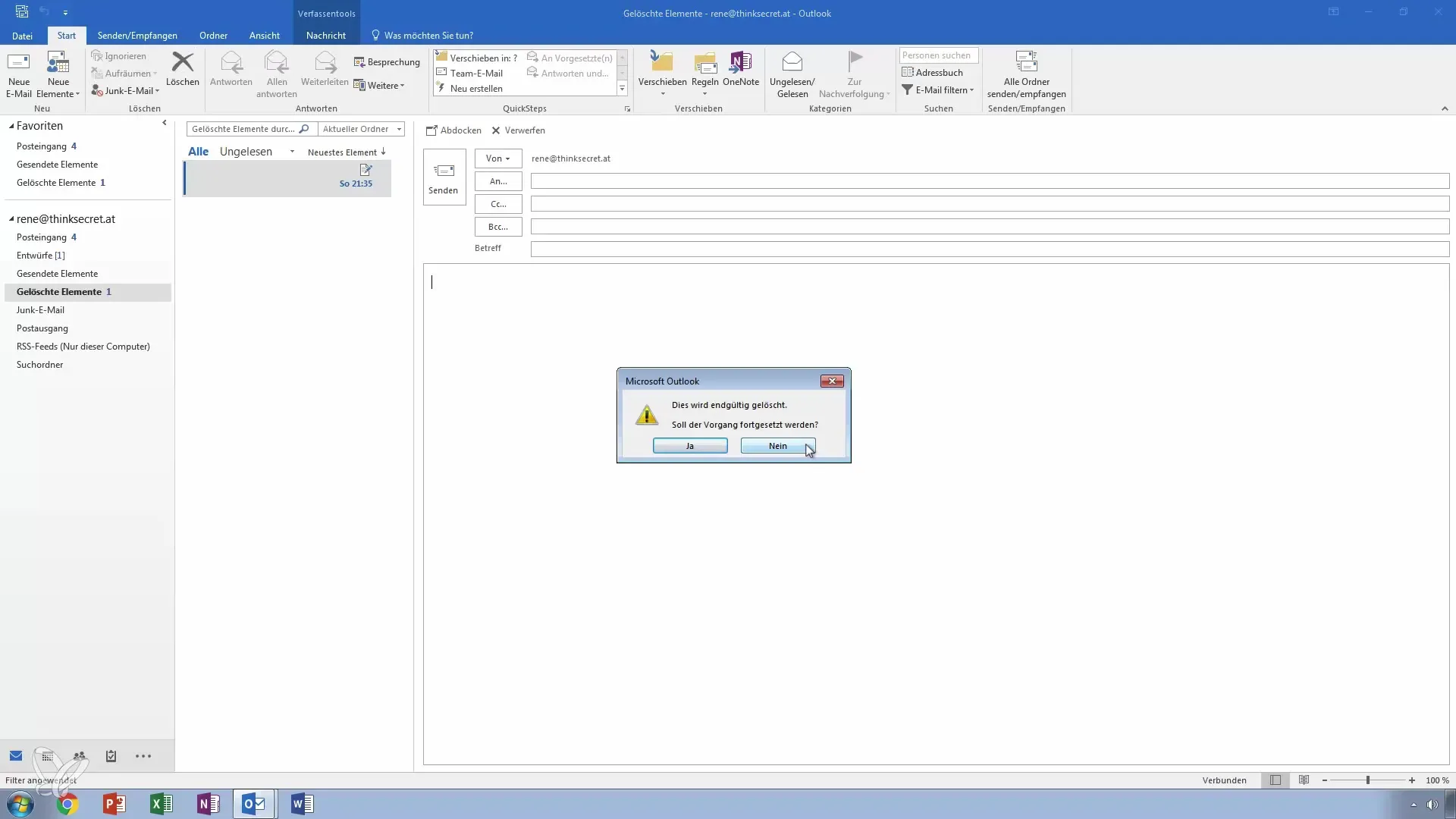
Usando a Pasta de Spam
A pasta de spam é configurada automaticamente pelo Outlook e filtra e-mails que são reconhecidos como indesejados. Aqui, você pode verificar os e-mails que foram filtrados incorretamente e, se necessário, movê-los para outras pastas.
Organizando a Caixa de Saída
A caixa de saída é utilizada para e-mails enviados, mas que ainda não foram entregues. Se e-mails ficarem presos aqui, verifique sua conexão de internet ou o status do servidor de e-mail. Após o envio bem-sucedido, os e-mails são arquivados na pasta "Itens Enviados".
Criar Novas Pastas
Para trazer mais organização à sua caixa de entrada, você pode criar novas pastas. Clique com o botão direito na sua caixa de entrada e escolha "Nova Pasta". Nomeie a pasta de acordo, por exemplo, "Concluído". Assim, você pode organizar os e-mails que já foram tratados de forma adequada.
Pasta IMAP e Pastas Locais
Preste atenção nas diferenças entre pastas locais e pastas IMAP. Pastas locais são armazenadas no seu computador, enquanto pastas IMAP são armazenadas no servidor do provedor e, assim, acessíveis em outros dispositivos. Isso deve sempre ser considerado na sua organização, especialmente para e-mails muito importantes.
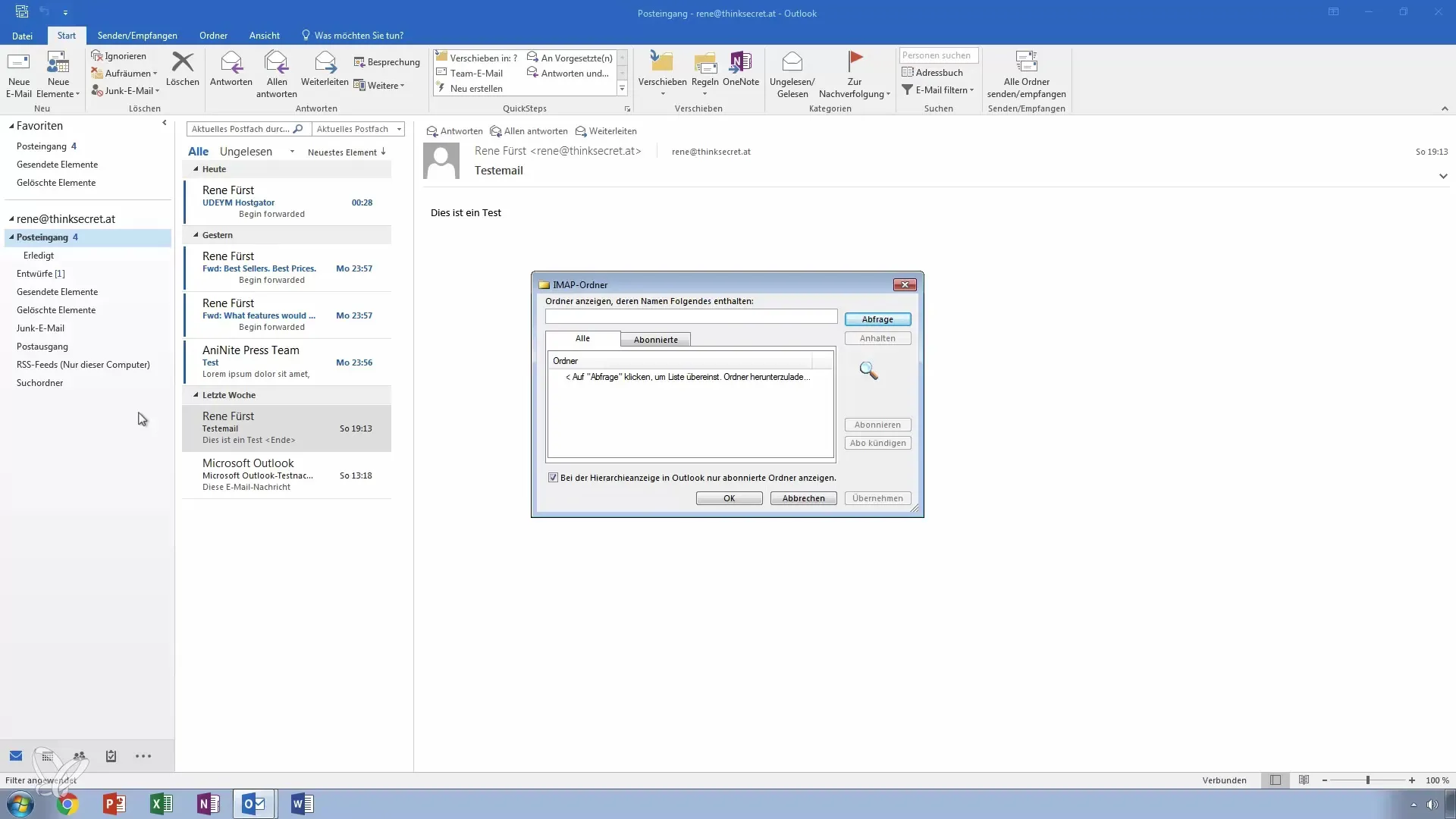
Marcar E-Mails
Marque e-mails importantes clicando sobre o e-mail correspondente. Mantenha pressionada a tecla Shift ou Ctrl para selecionar vários e-mails ao mesmo tempo e marcá-los para acesso posterior. Isso é especialmente útil para mover os e-mails rapidamente para sua nova pasta "Concluído".
Arrastar e Soltar para Organização
Outro método útil é o arrastar e soltar. Mantenha pressionado o botão esquerdo do mouse enquanto arrasta os e-mails para a nova pasta. Este é um método que economiza tempo para mover vários e-mails de uma vez.
Gerenciando Grandes Quantidades de E-mails
Com o tempo, centenas ou até milhares de e-mails podem se acumular rapidamente. Quando você perceber que sua caixa de entrada está transbordando, é hora de fazer uma limpeza regular e aplicar os métodos mencionados acima. Manutenção regular de seus e-mails evita que você perca o controle.
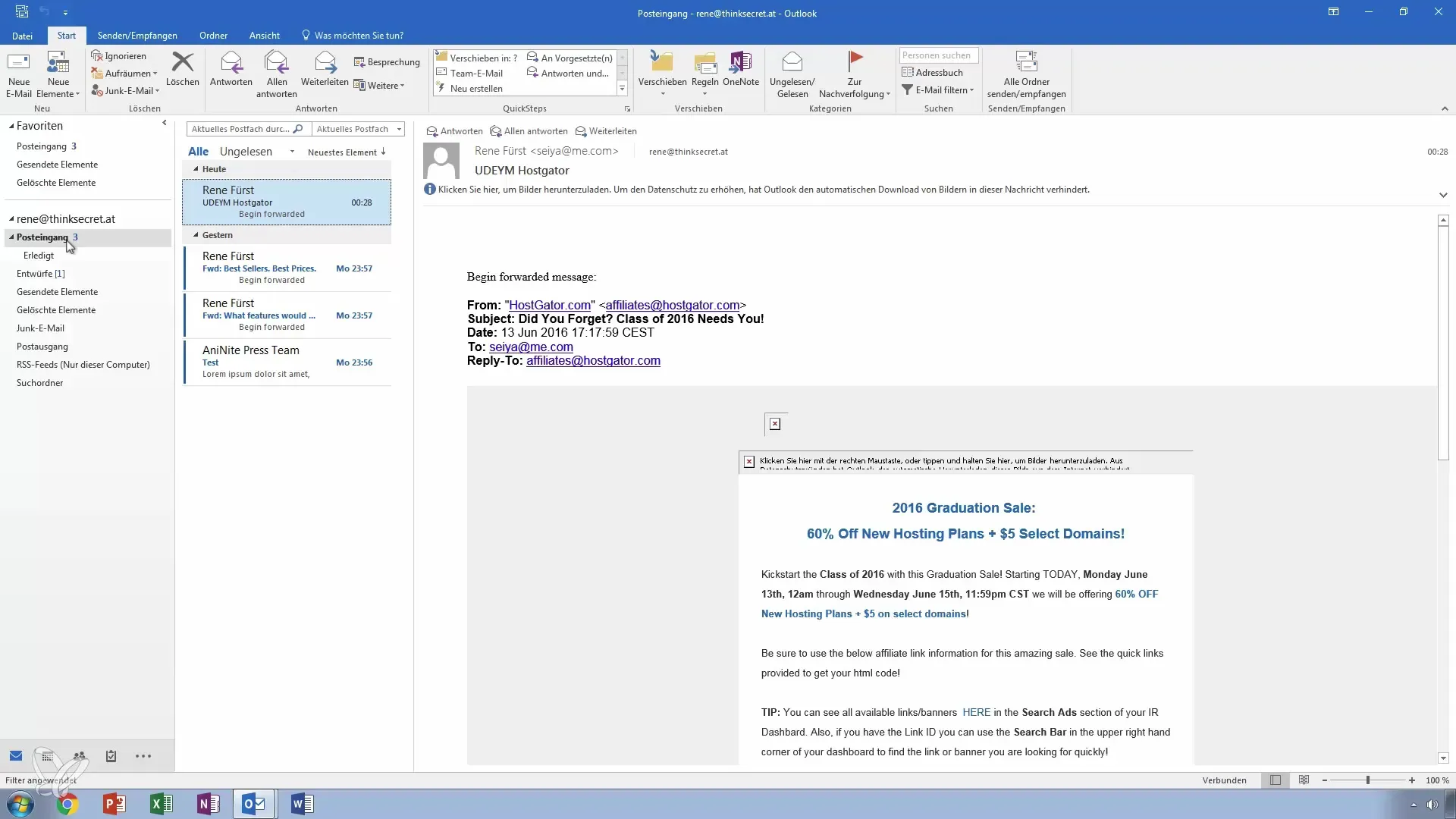
A Importância de Regras
Além das tarefas manuais, você também pode criar regras no Outlook para realizar processos automatizados. Assim, você pode automaticamente colocar e-mails recebidos em pastas específicas, economizando tempo e esforço. Essas opções serão tratadas em uma lição separada, mas são importantes para uma organização de e-mails a longo prazo.
Resumo – Domine a Organização de E-mails no Outlook
Você aprendeu como organizar sua caixa de entrada de forma eficiente movendo, deletando e criando pastas para e-mails. Essas práticas ajudam você a manter o controle e economizar tempo.
Perguntas Frequentes
Como deletar um e-mail permanentemente?Vá para "Início" > "Deletar" e confirme a deleção permanente.
Posso mover e-mails para várias pastas?Sim, você pode mover e-mails com arrastar e soltar ou clicando com o botão direito em outras pastas.
Qual é a diferença entre uma pasta IMAP e uma pasta local?Pastas IMAP são armazenadas no servidor, pastas locais no seu PC.
Como criar regras para e-mails? Vá para as configurações no Outlook e selecione "Regras" para configurar processos automatizados.
O que faço com e-mails de spam?Verifique sua pasta de spam e mova e-mails filtrados incorretamente de volta para sua caixa de entrada.


